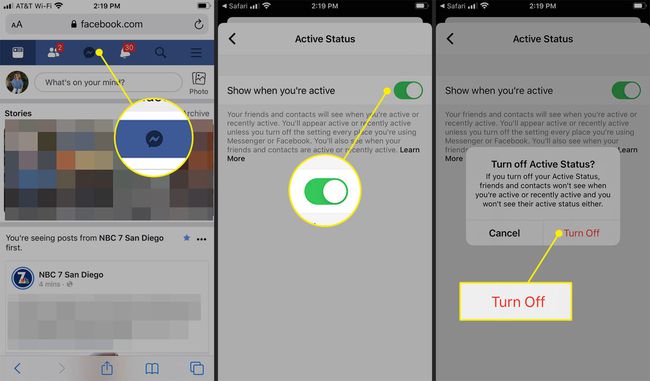Cara Mematikan Facebook Messenger
Yang Perlu Diketahui
- Di desktop: Kurir ikon > tiga titik Pilihan ikon > Matikan Status Aktif > Matikan status aktif untuk semua kontak > Oke.
- Di ponsel: Obrolan > Profil foto > Status Aktif > Tunjukkan saat Anda aktif > Matikan
- Di browser seluler: Ketuk Kurir ikon. Beralih Tunjukkan saat Anda aktif mati, dan tekan Matikan.
Artikel ini menjelaskan cara sedekat mungkin dengan penonaktifan Facebook Messenger dengan mematikan status aktif Anda di Facebook di desktop Anda, peramban seluler, dari Messenger.com di desktop, atau di iOS atau Android aplikasi utusan.
Matikan Messenger Dari Facebook di Desktop
-
Masuk ke Facebook di komputer Anda dan pilih Kurir ikon di pojok kanan atas.
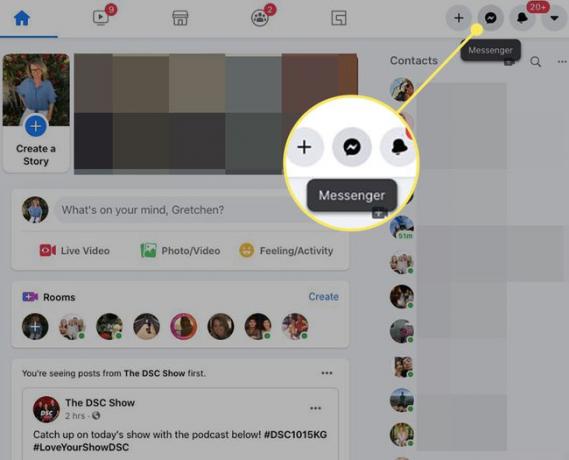
-
Pilih Pilihan ikon (tiga titik) di sudut kanan atas bilah sisi obrolan.

-
Pilih Matikan Status Aktif.
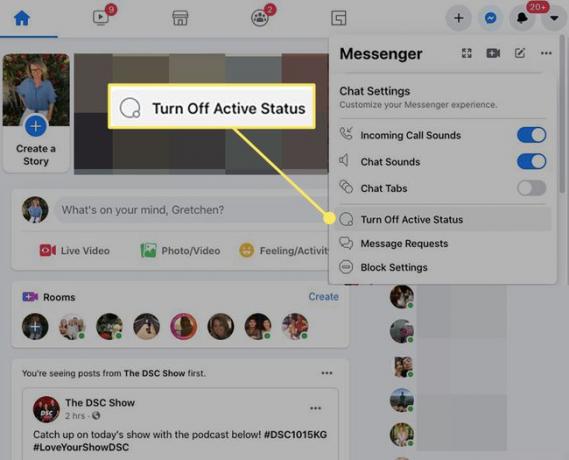
-
Dalam Status Aktif jendela, pilih Matikan status aktif untuk semua kontak jika Anda tidak ingin status online Anda terlihat oleh siapa pun.
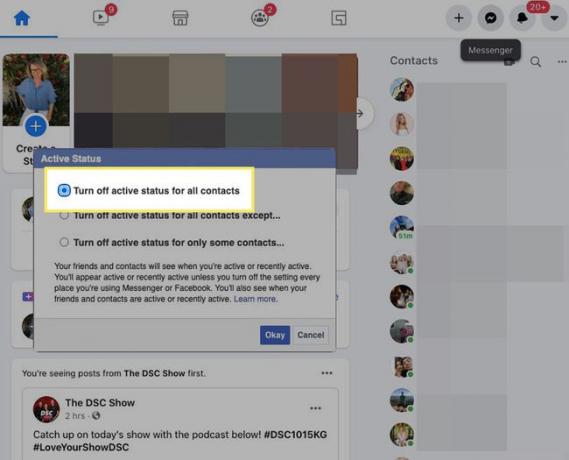
-
Pilih Matikan status aktif untuk semua kontak kecuali jika Anda ingin hanya mengizinkan kontak tertentu untuk melihat status online Anda. Masukkan nama siapa pun yang ingin Anda izinkan.

-
Pilih Matikan status aktif hanya untuk beberapa kontak untuk mencegah orang tertentu melihat status online Anda, masukkan nama tersebut.
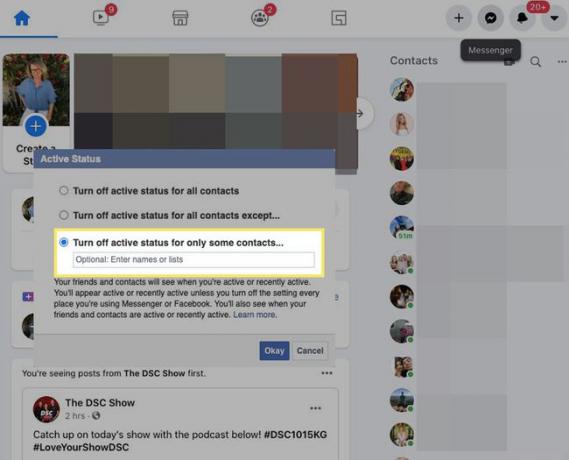
-
Pilih Oke.
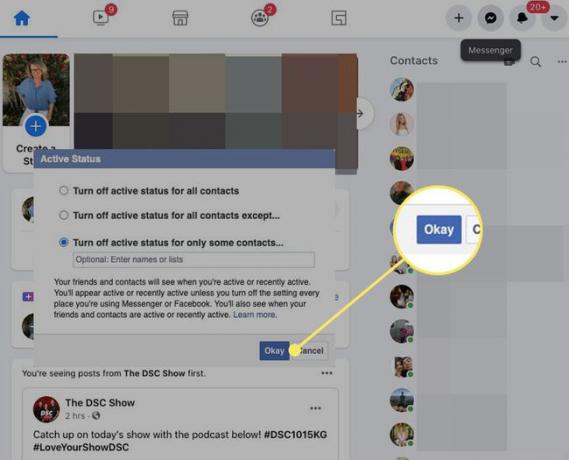
-
Bergantung pada opsi yang Anda pilih, Anda tampak offline bagi pengguna Messenger lainnya.
Untuk membuat diri Anda terlihat oleh calon pengobrol lagi, buka Pilihan dan pilih Nyalakan Status Aktif.
Matikan Status Aktif di Messenger.com di Desktop
Jika Anda masuk ke Messenger.com di PC Mac atau Windows, berikut cara mematikan status aktif.
-
Masuk ke Messenger.com dan pilih Pengaturan ikon (roda gigi) di bagian atas.
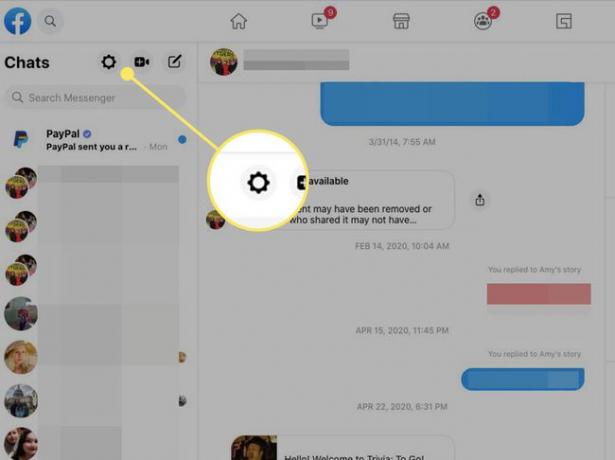
-
Pilih Pengaturan dari menu tarik-turun.
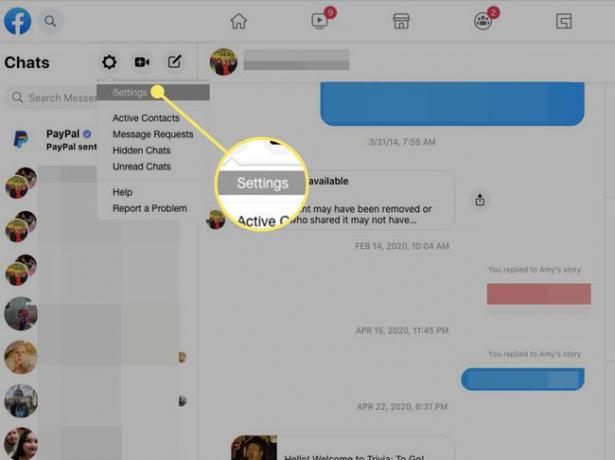
-
Dalam Status Aktif bagian, matikan Tunjukkan saat Anda aktif pilihan. Teman dan kontak Anda tidak akan melihat apakah Anda menggunakan Messenger.

Matikan Status Aktif di Aplikasi iOS atau Android
Sangat mudah untuk mematikan status aktif Messenger Anda saat Anda sedang bepergian menggunakan aplikasi Messenger iOS atau Android.
Saat Anda menggunakan Facebook atau Messenger di tempat lain, seperti di desktop, Anda masih tampak aktif hingga Anda mematikannya di sana.
Buka Kurir aplikasi di perangkat seluler Anda dan pilih Obrolan ikon di bagian bawah layar.
Ketuk Anda gambar profil di pojok kiri atas, lalu ketuk Status Aktif.
-
Ketuk Tunjukkan saat Anda aktif sakelar sakelar untuk mematikan status aktif. (Pada perangkat Android, gunakan sakelar di bagian atas layar untuk mematikan status aktif Anda.)
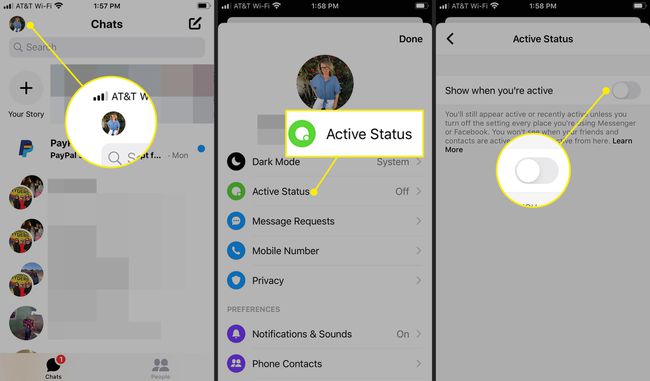
Mengetuk Matikan untuk mengkonfirmasi. Pengguna lain sekarang tidak akan dapat melihat apakah Anda menggunakan Messenger.
Matikan Messenger Dari Facebook di Browser Seluler
Jika Anda masuk ke Facebook menggunakan browser di perangkat seluler Anda, berikut cara mematikan status aktif Messenger Anda.
Masuk ke Facebook di browser seluler dan ketuk Kurir ikon di bagian atas.
Matikan Tunjukkan saat Anda aktif sakelar sakelar.
-
Saat kotak konfirmasi muncul, ketuk Matikan. Pengguna lain sekarang tidak akan dapat melihat apakah Anda menggunakan Messenger.